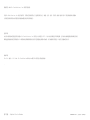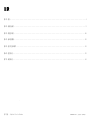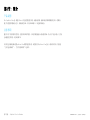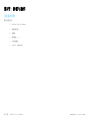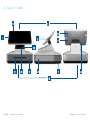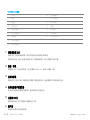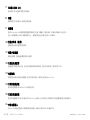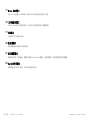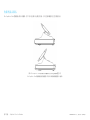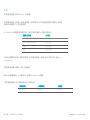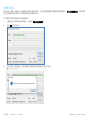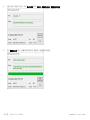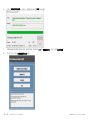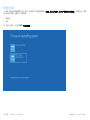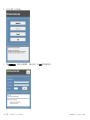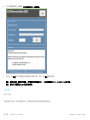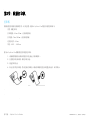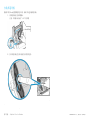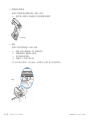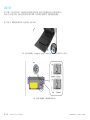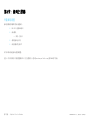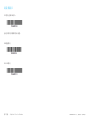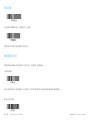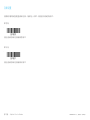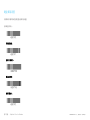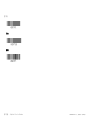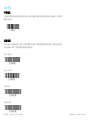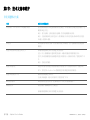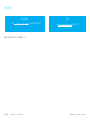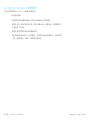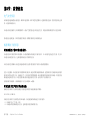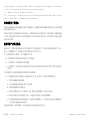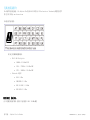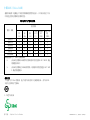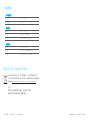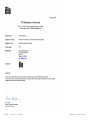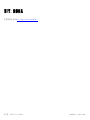Elo PayPoint® Plusは、ビジネス用途のオールインワン型POSレジシステムです。タッチスクリーン、レシートプリンター、磁気カードリーダー、バーコードスキャナー、キャッシュドロアを内蔵しています。また、外部デバイスを接続するためのUSB、シリアル、HDMIポートも備えています。
Elo PayPoint® Plusは、さまざまなビジネスに適した多用途のPOSシステムです。小売店、レストラン、ホテル、医療施設など、さまざまな業種で使用できます。使いやすいインターフェイスと強力な機能を備えているため、ビジネスの効率化と生産性の向上に役立ちます。
Elo PayPoint® Plusの主な機能は次のとおりです。
- 15.6インチのフルHDタッチスクリーンディスプレイ:鮮明で読みやすいディスプレイにより、顧客とのやり取りが簡単になります。
- 内蔵レシートプリンター:レシートをすばやく簡単に印刷できます。
- 磁気カードリーダー:クレジットカード
Elo PayPoint® Plusは、ビジネス用途のオールインワン型POSレジシステムです。タッチスクリーン、レシートプリンター、磁気カードリーダー、バーコードスキャナー、キャッシュドロアを内蔵しています。また、外部デバイスを接続するためのUSB、シリアル、HDMIポートも備えています。
Elo PayPoint® Plusは、さまざまなビジネスに適した多用途のPOSシステムです。小売店、レストラン、ホテル、医療施設など、さまざまな業種で使用できます。使いやすいインターフェイスと強力な機能を備えているため、ビジネスの効率化と生産性の向上に役立ちます。
Elo PayPoint® Plusの主な機能は次のとおりです。
- 15.6インチのフルHDタッチスクリーンディスプレイ:鮮明で読みやすいディスプレイにより、顧客とのやり取りが簡単になります。
- 内蔵レシートプリンター:レシートをすばやく簡単に印刷できます。
- 磁気カードリーダー:クレジットカード




















-
 1
1
-
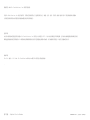 2
2
-
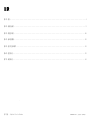 3
3
-
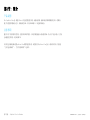 4
4
-
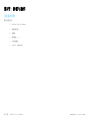 5
5
-
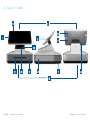 6
6
-
 7
7
-
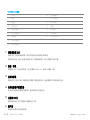 8
8
-
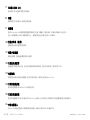 9
9
-
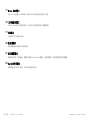 10
10
-
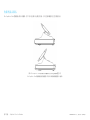 11
11
-
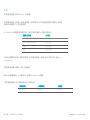 12
12
-
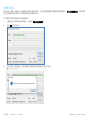 13
13
-
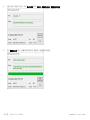 14
14
-
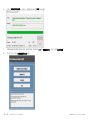 15
15
-
 16
16
-
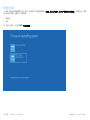 17
17
-
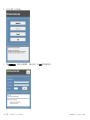 18
18
-
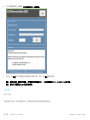 19
19
-
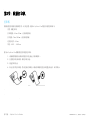 20
20
-
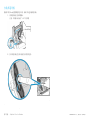 21
21
-
 22
22
-
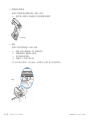 23
23
-
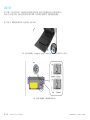 24
24
-
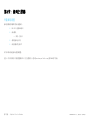 25
25
-
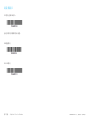 26
26
-
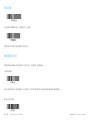 27
27
-
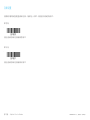 28
28
-
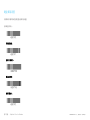 29
29
-
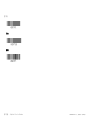 30
30
-
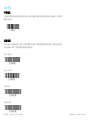 31
31
-
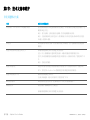 32
32
-
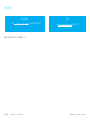 33
33
-
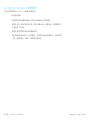 34
34
-
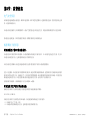 35
35
-
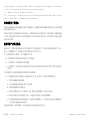 36
36
-
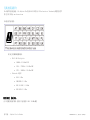 37
37
-
 38
38
-
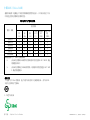 39
39
-
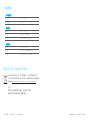 40
40
-
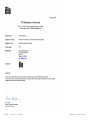 41
41
-
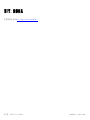 42
42
-
 43
43
Elo PayPoint® Plus ユーザーガイド
- タイプ
- ユーザーガイド
- このマニュアルも適しています
Elo PayPoint® Plusは、ビジネス用途のオールインワン型POSレジシステムです。タッチスクリーン、レシートプリンター、磁気カードリーダー、バーコードスキャナー、キャッシュドロアを内蔵しています。また、外部デバイスを接続するためのUSB、シリアル、HDMIポートも備えています。
Elo PayPoint® Plusは、さまざまなビジネスに適した多用途のPOSシステムです。小売店、レストラン、ホテル、医療施設など、さまざまな業種で使用できます。使いやすいインターフェイスと強力な機能を備えているため、ビジネスの効率化と生産性の向上に役立ちます。
Elo PayPoint® Plusの主な機能は次のとおりです。
- 15.6インチのフルHDタッチスクリーンディスプレイ:鮮明で読みやすいディスプレイにより、顧客とのやり取りが簡単になります。
- 内蔵レシートプリンター:レシートをすばやく簡単に印刷できます。
- 磁気カードリーダー:クレジットカード
関連論文
-
Elo PayPoint® Plus for Windows® ユーザーガイド
-
Elo PayPoint® Plus for Android™ — with Android Open Source ユーザーガイド
-
Elo PayPoint® Plus for iPad® ユーザーガイド
-
Elo PayPoint® for iPad® ユーザーガイド
-
Elo PayPoint® Plus for Windows® ユーザーガイド
-
Elo PayPoint® Plus for Android™ — with Android Open Source ユーザーガイド
-
Elo 1515L ユーザーガイド
-
Elo 15-inch ユーザーガイド
-
Elo EloPOS™ System ユーザーガイド
-
Elo PayPoint® Plus for iPad® ユーザーガイド